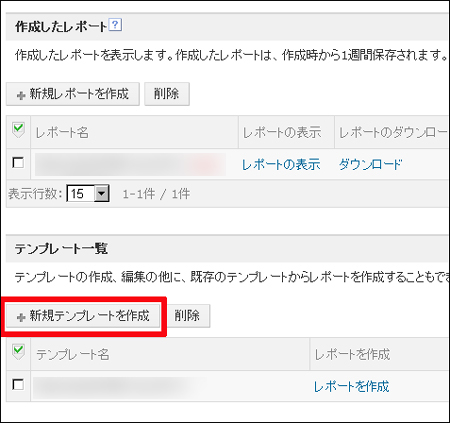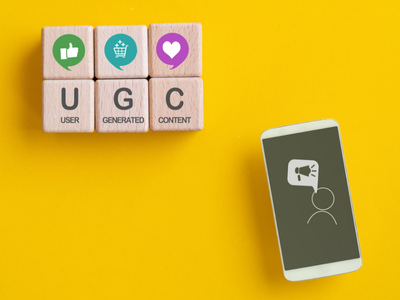Q. 移行前と設定を変えていませんが、インプレッション数が減りました
スポンサードサーチ Ver.3では、少ないキーワード数でより多くのクリックを得られるように、「部分一致」の機能がより強化されている。また、移行後は「完全一致」のままだと検索ユーザーの入力したキーワードと入札キーワードがまったく同じもののみが「一致」とみなされるようになったため、インプレッション数が大きく減少する可能性がある(参考記事)。
従来は「引越し」というキーワードで入札しておけば「引っ越し」でも「引越」でも広告が表示されていたが、スポンサードサーチ Ver.3からは「引越し」でしか表示されない。表記のゆれの多いビッグキーワードを完全一致で入札していないか、マッチタイプ(2011年11月「検索方式」から「マッチタイプ」へ呼称変更)を確かめてみよう。
スポンサードサーチ Ver.3では「部分一致」を中心とした運用が推奨されている。移行前にマッチタイプを「完全一致」に設定したキーワードは、移行後もその設定が継続されているため、見込み客を取りこぼさないためにも、幅広いターゲットが対象範囲の「部分一致」へ設定を変え、まずはインプレッション数を確保することが有効な手段となる。
Q. 移行前に表示されていた入札キーワードで広告がまったく表示されなくなりました。どのような原因が考えられるでしょうか
前述のマッチタイプの機能の強化が、原因になっているかもしれない。まずは心当たりがないか、確認してみてほしい。別の可能性としては、スポンサードサーチ Ver.3へのシステム移行時の移行内容について確認してほしい。
登録データの移行は、10月下旬ごろまでのものが対象となっているため、10月末~11月初旬ごろに行われた設定は反映されていない可能性がある。上記期間中に追加したキーワードではないか、チェックしてみよう。
また、旧スポンサードサーチで登録していた地域ターゲティング設定についても、問題なく移行されているか、念のため確認をしたほうが良いだろう。
Q. それでも広告が表示されません、なぜでしょうか
次のいずれかに該当しないか、確認してみよう。
- 広告グループやキーワードの階層で配信設定がオンになっているが、アカウント/キャンペーンの上位階層での配信設定がオフになっている。
- アカウント残高が無くなっている。
- キーワード/広告が審査中となっている。
- キャンペーン予算が低めに設定されている。露出が多過ぎると予算超過になってしまうため、表示量を抑えるようシステムによってコントロールされている。
- 検索数が少ないキーワードで入札している。
- 品質や入札価格が著しく低い。
また、今後、検索数の少ないキーワードを運用する上で注意すべき点を以下に紹介する。
Q. 移行前には表示されていた検索数の少ないキーワードが移行後表示されなくなりました。なぜでしょうか
スポンサードサーチ Ver.3では、検索ボリュームが少ないキーワードは、広告配信が一時的に停止される。停止されたキーワードの検索クエリー数が少しでも増えると、再度アクティブになり、そのキーワードで広告が再び表示されるようになる。
もし、設定したキーワードが表示されない場合、まずはしばらく様子を見てほしい。タイミングによって検索ボリュームが変わる可能性があり、表示されるようになることがある。
様子を見ても表示されない場合は、そのキーワードを削除して、新しく、より検索されそうなキーワードの追加をお勧めする。キーワードアドバイスツールを利用すれば、関連キーワードとその検索ボリュームを調べることが可能だ。
Q. 品質インデックスの指標が移行前後で大きく変化してしまいました
スポンサードサーチ Ver.3では、品質の決定要素として、キーワードと広告の関連性が重要であることはこれまでと変わりない。しかし、それ以外にも様々な要素が加味されている。
また、大きな違いとしては、旧スポンサードサーチでは、「広告」に品質インデックスの評価が付与されていたが、スポンサードサーチ Ver.3では、「キーワード」に品質インデックスの評価が付与されるようになった。品質インデックスは、移行後に再計算されているため、移行前後で指標の変化が生じたものと考えられる。
なお、「キーワード」に品質インデックスの評価が付与されるようになったことで、品質の上がらない原因が見えやすくなり、適切なキーワード選定や広告の見直しができるなど品質を上げるための運用が容易になった。より品質を重視した広告を掲載することで、より高い広告効果が期待できるはずだ。
Q. 旧スポンサードサーチで確認していたレポートが確認できません
旧スポンサードサーチではレポート機能として、「全体パフォーマンス」「広告パフォーマンス」などのレポートが、表示項目・並び順が決められた形で表示されるようになっていた。
それがスポンサードサーチ Ver.3では、レポートのカスタマイズ性を向上。表示項目、並び順、対象期間、フィルタリング条件などを細かく指定してレポートを作成できるようになった。一方、レポートを表示するには、事前にレポート内容を設定しておくことが必要になっている。
赤枠は表示項目の設定画面
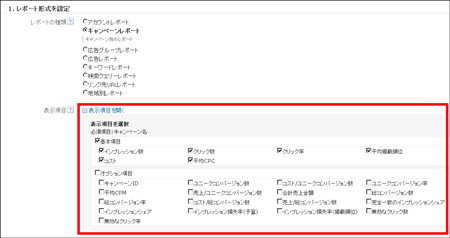
Q. レポートの作成方法が分かりません
トップのタブから「スポンサードサーチ」タブ > 「レポート」タブとクリック。[新規レポートを作成]のボタンを押す。そこから先は確認したいレポートになるよう設定を進めていく。
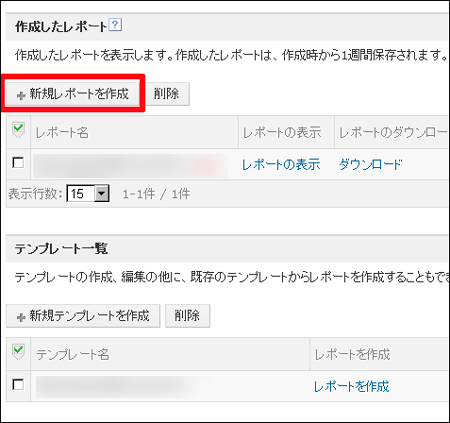
もし、レポート内容をどうすればいいかと迷っているようなら、[新規レポートを作成]ページの画面で、[お勧めのレポート設定を選択し、設定を反映する]のリンクをクリックすれば良い。
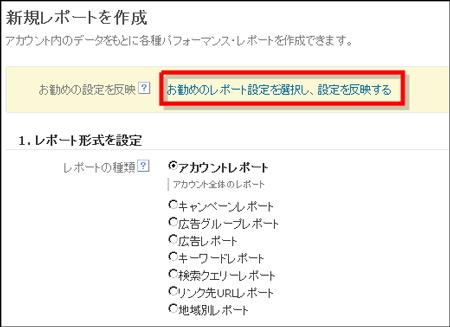
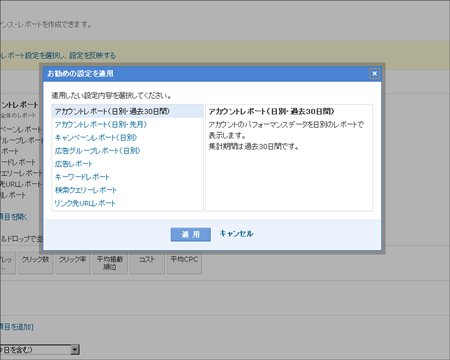
「アカウントレポート(日別・過去30日間)」「アカウントレポート(日別・先月)」「キャンペーンレポート(日別)」「広告グループレポート(日別)」「広告レポート」「キーワードレポート」「検索クエリーレポート」「リンク先URLレポート」の計8種類の中から選んで、レポートを作成することができる。
また、定期的にレポートを確認する必要があるのなら、テンプレートを作成しておくと良い。パフォーマンスレポート画面の[新規テンプレートを作成]ボタンを押してレポート内容を設定。作成スケジュールを指定しておけば、自動でレポート作成がされる。